Dell Vostro 2420 User Manual [ja]
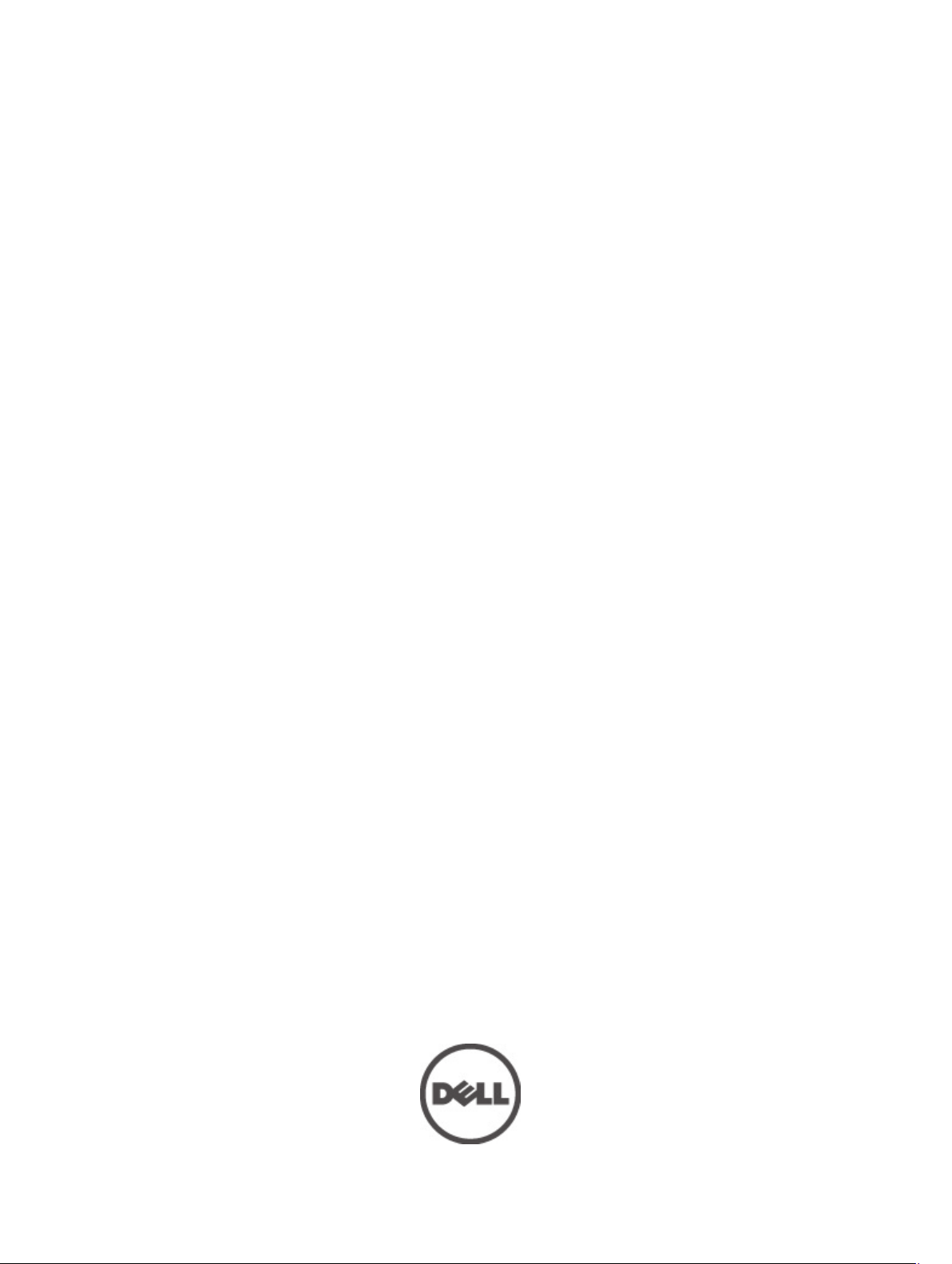
Dell Vostro 2420
オーナーズマニュアル
規制モデル: P22G
規制タイプ: P22G004

メモ、注意、警告
メモ: コンピュータを使いやすくするための重要な情報を説明しています。
注意: ハードウェアの損傷やデータの損失の可能性を示し、その問題を回避するための方法を説明してい
ます。
警告: 物的損害、けが、または死亡の原因となる可能性があることを示しています。
© 2012 Dell Inc.
本書で使用されている商標:Dell™、DELL ロゴ、Dell Precision™、Precision ON™、ExpressCharge™、Latitude™、Latitude ON™、
OptiPlex™、Vostro™、および Wi-Fi Catcher™ は Dell Inc. の商標です。Intel®、Pentium®、Xeon®、Core™、Atom™、Centrino®、およ
び Celeron® は米国およびその他の国における Intel Corporation の登録商標または商標です。AMD® は Advanced Micro
Devices, Inc. の登録商標、AMD Opteron™、AMD Phenom™、AMD Sempron™、AMD Athlon™、ATI Radeon™、および ATI FirePro™ は
Advanced Micro Devices, Inc. の商標です。Microsoft®、Windows®、MS-DOS®、Windows Vista®、Windows Vista スタートボタ
ン、および Office Outlook® は米国および/またはその他の国における Microsoft Corporation の商標または登録商標です。
Blu-ray Disc™ は Blu-ray Disc Association(BDA)が所有する商標で、ディスクおよびプレーヤーで使用するライセンスを取得
しています。 Bluetooth® の文字マークは Bluetooth® SIG, Inc. が所有する登録商標で、Dell Inc. はそのようなマークを取得ラ
イセンスのもとに使用しています。Wi-Fi® は Wireless Ethernet Compatibility Alliance, Inc. の登録商標です。
2012 – 07
Rev. A00
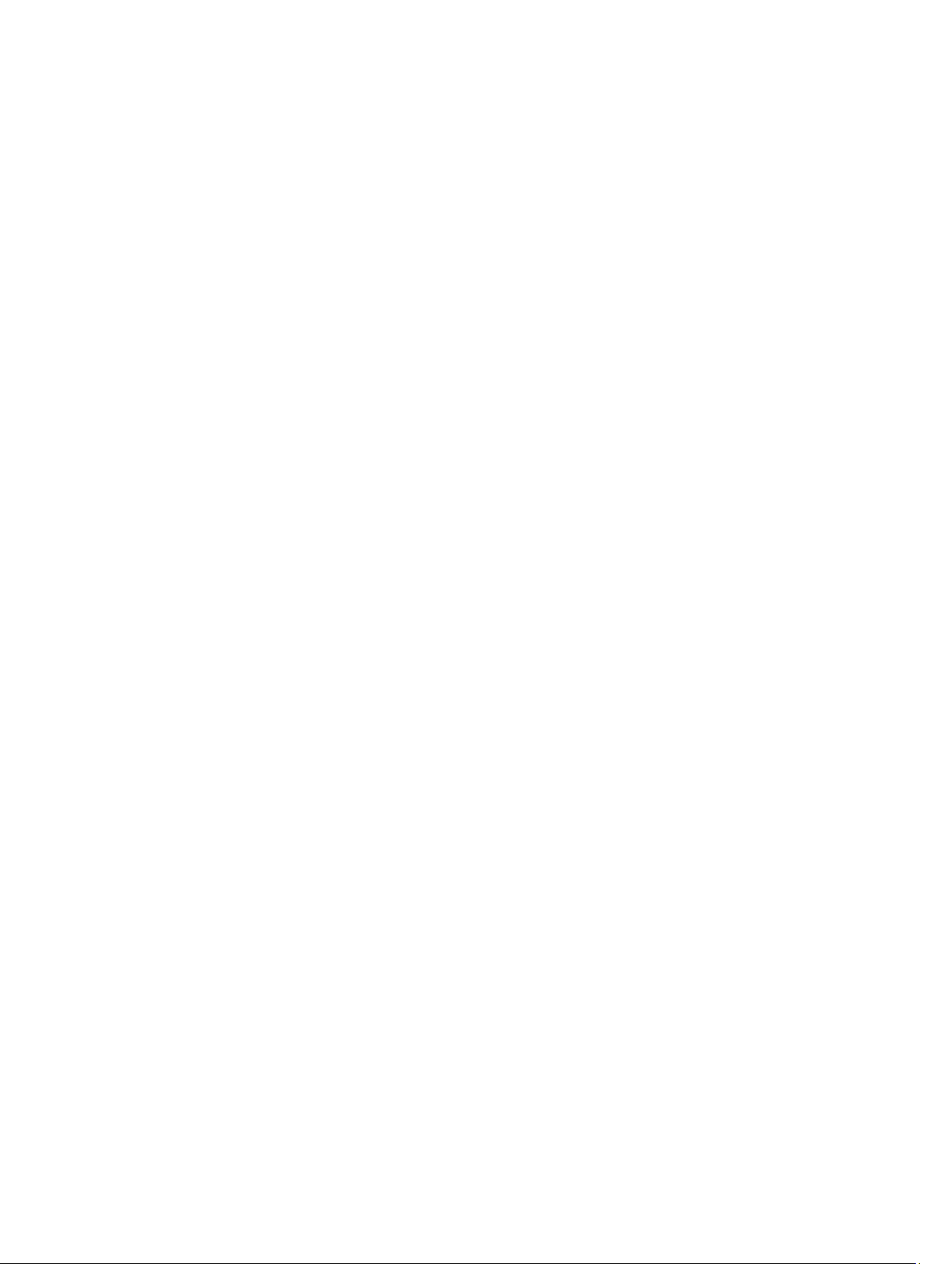
目次
メモ、注意、警告.......................................................................................................................2
章 1: コンピューター内部の作業...........................................................................................5
コンピューター内部の作業を始める前に.........................................................................................................5
コンピューターの電源を切る..............................................................................................................................6
コンピューター内部の作業を終えた後に.........................................................................................................6
章 2: コンポーネントの取り外しと取り付け.....................................................................9
奨励するツール......................................................................................................................................................9
バッテリーの取り外し..........................................................................................................................................9
バッテリーの取り付け........................................................................................................................................10
SD(Secure Digital)カードの取り外し............................................................................................................10
SD(Secure Digital)カードの取り付け............................................................................................................10
ヒンジカバーの取り外し....................................................................................................................................10
ヒンジカバーの取り付け....................................................................................................................................11
キーボードの取り外し........................................................................................................................................11
キーボードの取り付け........................................................................................................................................13
オプティカルドライブの取り外し...................................................................................................................13
オプティカルドライブの取り付け...................................................................................................................14
メモリモジュールの取り外し............................................................................................................................14
メモリモジュールの取り付け............................................................................................................................15
パームレストの取り外し....................................................................................................................................15
パームレストの取り付け....................................................................................................................................16
電源ボタン基板の取り外し................................................................................................................................17
電源ボタン基板の取り付け................................................................................................................................18
ハードドライブの取り外し................................................................................................................................18
ハードドライブの取り付け................................................................................................................................19
WLAN(ワイヤレスローカルエリアネットワーク)カードの取り外し....................................................19
WLAN(ワイヤレスローカルエリアネットワーク)カードの取り付け....................................................20
コイン型バッテリーの取り外し.......................................................................................................................20
コイン型バッテリーの取り付け.......................................................................................................................21
オーディオボードの取り外し............................................................................................................................21
オーディオボードの取り付け............................................................................................................................23
USB ボードの取り外し........................................................................................................................................23
USB ボードの取り付け........................................................................................................................................24
ヒートシンクファンアセンブリの取り外し...................................................................................................24
ヒートシンクファンアセンブリの取り付け...................................................................................................25
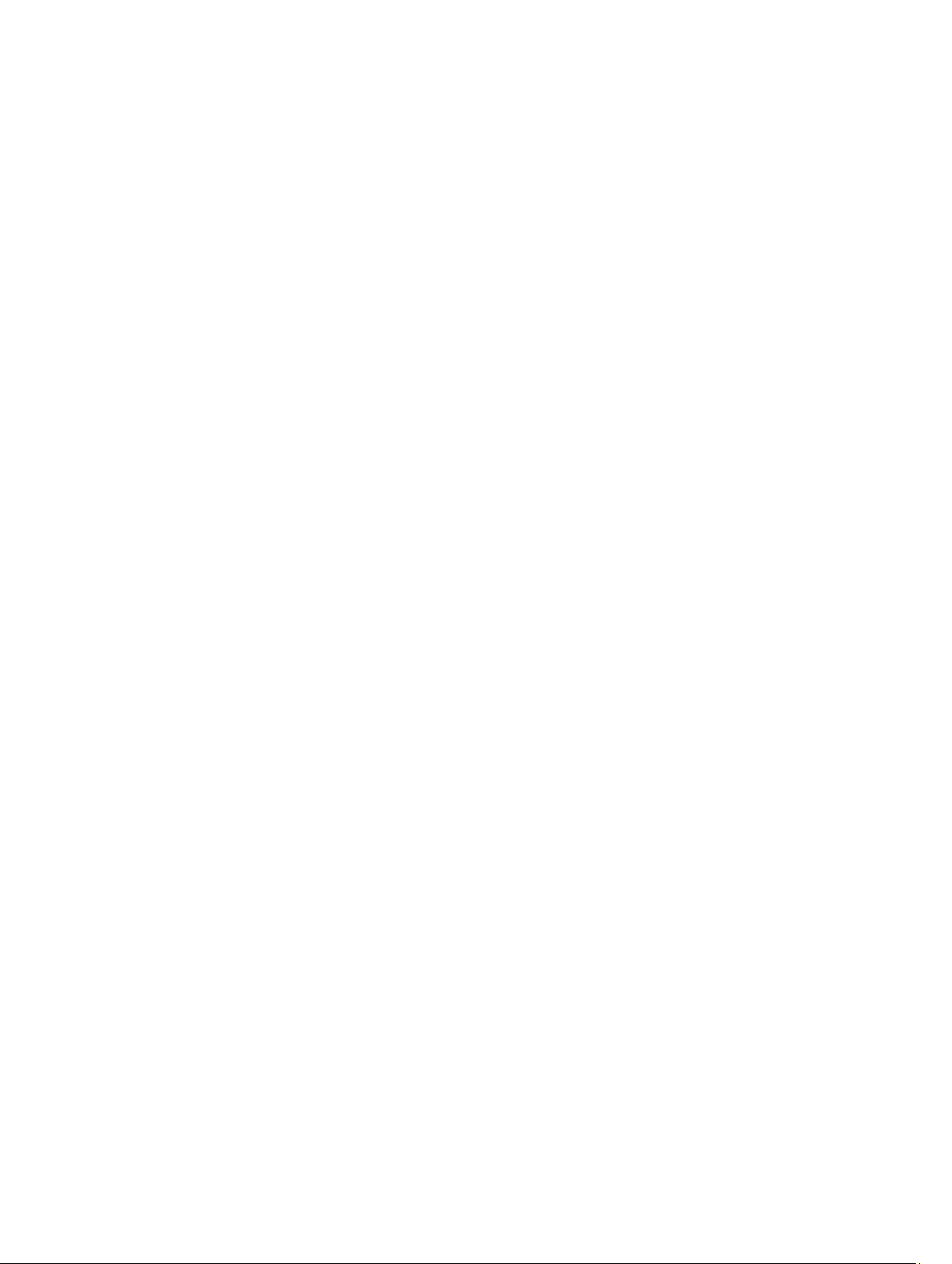
プロセッサーの取り外し....................................................................................................................................26
プロセッサーの取り付け....................................................................................................................................26
システム基板の取り外し....................................................................................................................................27
システム基板の取り付け....................................................................................................................................28
スピーカーの取り外し........................................................................................................................................28
スピーカーの取り付け........................................................................................................................................30
ディスプレイアセンブリの取り外し...............................................................................................................30
ディスプレイアセンブリの取り付け...............................................................................................................32
ディスプレイベゼルの取り外し.......................................................................................................................32
ディスプレイベゼルの取り付け.......................................................................................................................33
カメラの取り外し................................................................................................................................................33
カメラの取り付け................................................................................................................................................34
ディスプレイパネルの取り外し.......................................................................................................................34
ディスプレイパネルの取り付け.......................................................................................................................36
ディスプレイケーブルの取り外し...................................................................................................................37
ディスプレイケーブルの取り付け...................................................................................................................38
章 3: システムセットアップ..................................................................................................39
起動順序................................................................................................................................................................39
ナビゲーションキー............................................................................................................................................39
セットアップユーティリティのオプション...................................................................................................40
Main.................................................................................................................................................................40
Advanced.........................................................................................................................................................41
Security............................................................................................................................................................41
Boot..................................................................................................................................................................42
Exit....................................................................................................................................................................42
BIOS のアップデート ..........................................................................................................................................42
システムパスワードとセットアップパスワード...........................................................................................43
システムパスワードとセットアップパスワードの割り当て................................................................43
既存のシステムパスワードおよび / またはセットアップパスワードの削除または変更.................44
章 4: 診断......................................................................................................................................45
ePSA(強化された起動前システムアセスメント)診断..............................................................................45
バッテリーステータスライト............................................................................................................................45
デバイスステータスライト................................................................................................................................46
診断ビープコード................................................................................................................................................46
章 5: 技術仕様.............................................................................................................................47
章 6: デルへのお問い合わせ..................................................................................................53
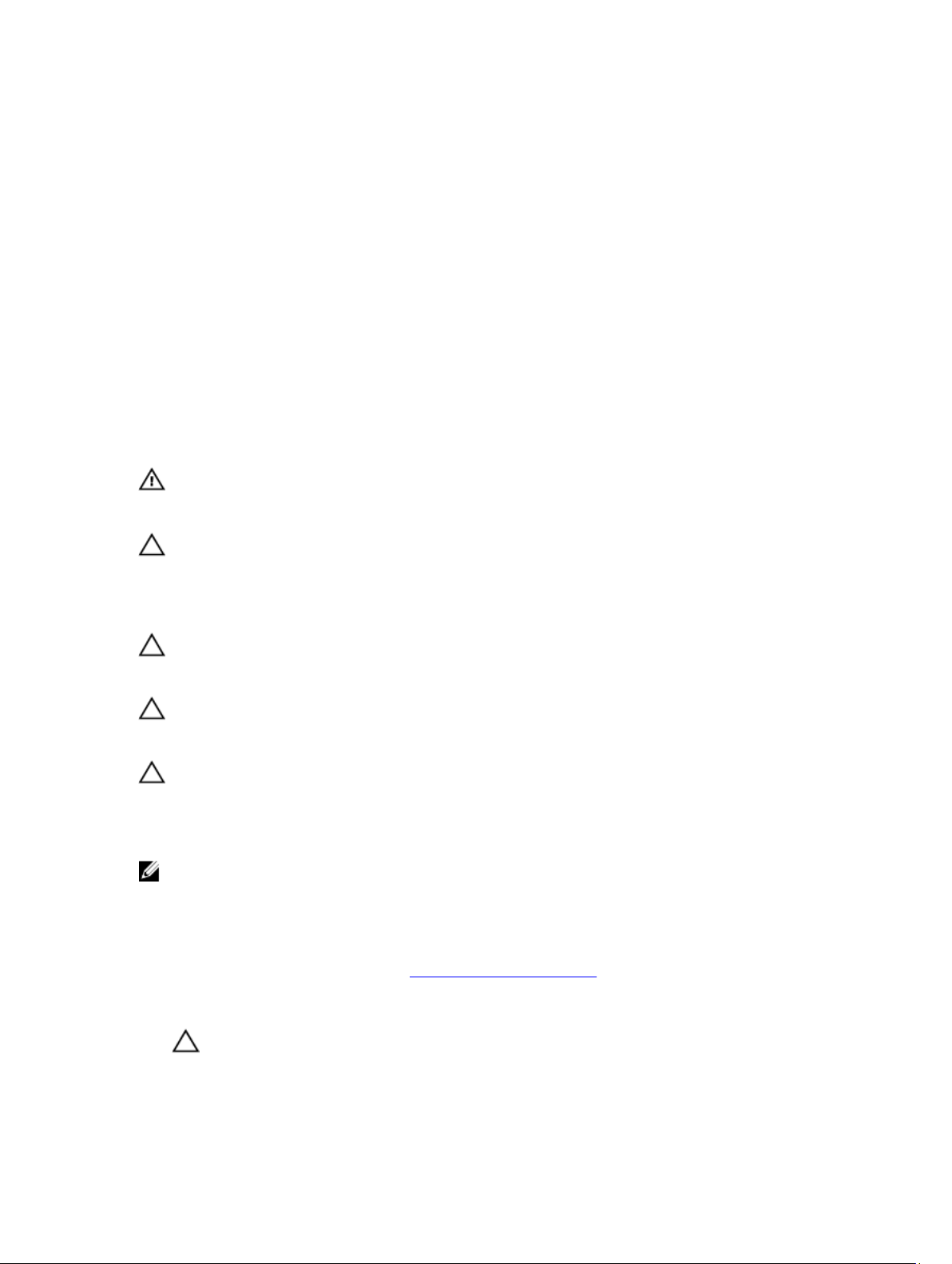
1
コンピューター内部の作業
コンピューター内部の作業を始める前に
コンピューターの損傷を防ぎ、ユーザー個人の安全を守るため、以下の安全に関するガイドラインに従って
ください。特記がない限り、本書に記載される各手順は、以下の条件を満たしていることを前提とします。
• 「コンピューター内部の作業を始める」の手順を実行していること。
• コンピューターに付属の「安全に関する情報」を読んでいること。
• コンポーネントは交換可能であり、別売りの場合は取り外しの手順を逆順に実行すれば、取り付け可
能であること。
警告: コンピューター内部の作業を始める前に、コンピューターに付属の「安全に関する情報」に目を通
してください。安全に関するベストプラクティスについては、規制コンプライアンスに関するホームペ
ージ(www.dell.com/regulatory_compliance )を参照してください。
注意: 修理作業の多くは、認定されたサービス技術者のみが行うことができます。製品マニュアルで許可
されている範囲に限り、またはオンラインサービスもしくは電話サービスとサポートチームの指示によ
ってのみ、トラブルシューティングと簡単な修理を行うようにしてください。デルで認められていない
(内部作業)による損傷は、保証の対象となりません。製品に付属しているマニュアルの「安全に
修理
お使いいただくために」をお読みになり、指示に従ってください。
注意: 静電気による損傷を避けるため、静電気防止用リストバンドを使用するか、またはコンピューター
の裏面にあるコネクターなどの塗装されていない金属面に定期的に触れて、静電気を身体から除去して
ください。
注意: コンポーネントとカードは丁寧に取り扱ってください。コンポーネント、またはカードの接触面に
触らないでください。カードは端、または金属のマウンティングブラケットを持ってください。プロセ
ッサーなどのコンポーネントはピンではなく、端を持ってください。
注意: ケーブルを外す場合は、ケーブルのコネクターかプルタブを持って引き、ケーブル自体を引っ張ら
ないでください。コネクターにロッキングタブが付いているケーブルもあります。この場合、ケーブル
を外す前にロッキングタブを押さえてください。コネクターを引き抜く場合、コネクターピンが曲がら
ないように、均一に力をかけてください。また、ケーブルを接続する前に、両方のコネクターが同じ方
向を向き、きちんと並んでいることを確認してください。
メモ: お使いのコンピューターの色および一部のコンポーネントは、本書で示されているものと異なる場
合があります。
コンピューターの損傷を防ぐため、コンピューター内部の作業を始める前に、次の手順を実行してください。
コンピューターのカバーに傷がつかないように、作業台が平らであり、汚れていないことを確認します。
1.
2. コンピューターの電源を切ります(「コンピューターの電源を切る」を参照)。
3. コンピューターがオプションのメディアベースまたはバッテリースライスなど、ドッキングデバイス(ド
)に接続されている場合、ドックから外します。
ック
注意: ネットワークケーブルを外すには、まずケーブルのプラグをコンピューターから外し、次にケ
ーブルをネットワークデバイスから外します。
コンピューターからすべてのネットワークケーブルを外します。
4.
5
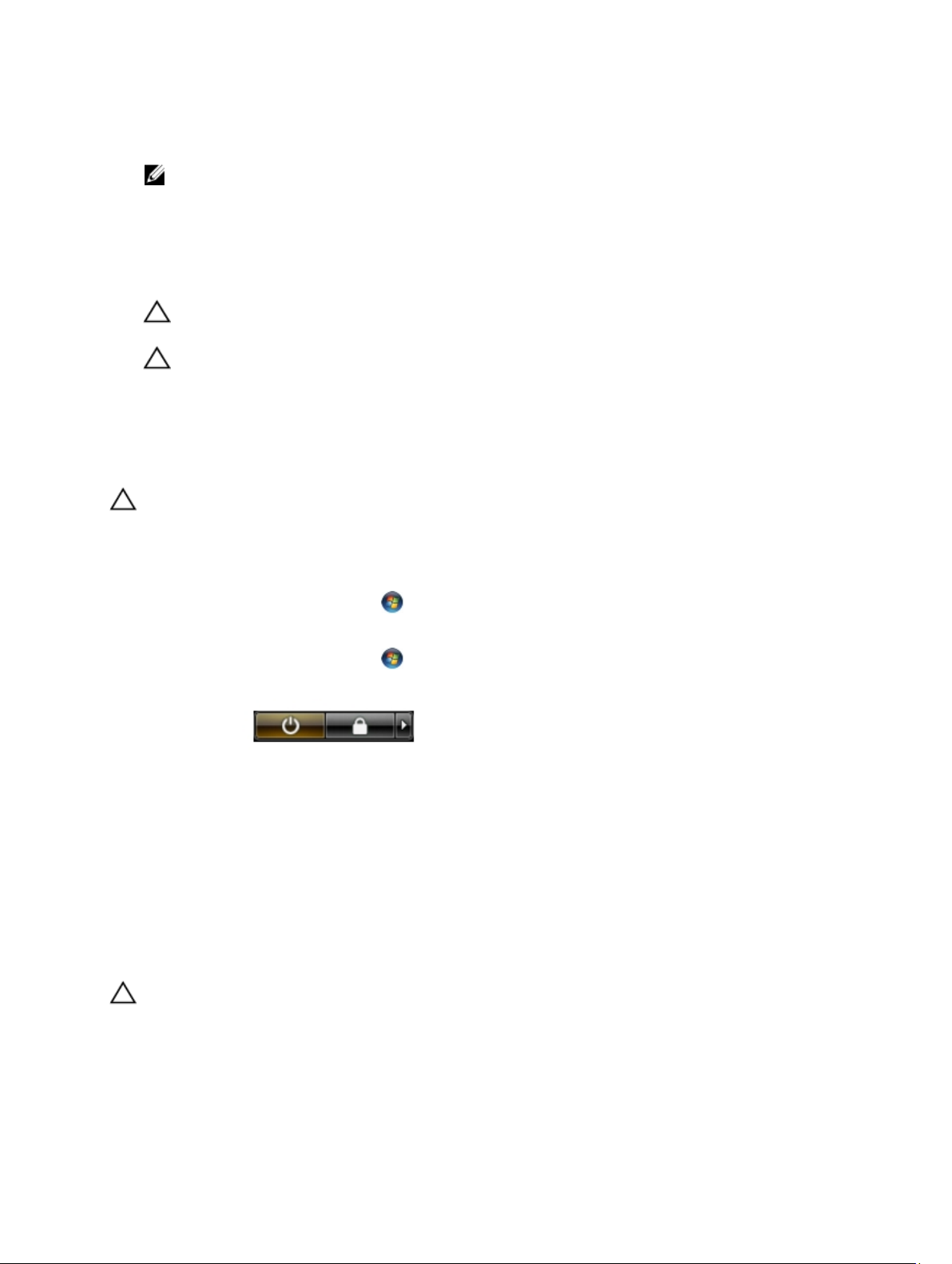
コンピューターおよび取り付けられているすべてのデバイスをコンセントから外します。
5.
ディスプレイを閉じ、平らな作業台の上でコンピューターを裏返します。
6.
メモ: システム基板の損傷を防ぐため、コンピューター内部の作業を行う前にメインバッテリーを取
り外してください。
メインバッテリーを取り外します。
7.
コンピューターを表向きにします。
8.
ディスプレイを開きます。
9.
電源ボタンを押して、システム基板の静電気を除去します。
10.
注意: 感電防止のため、ディスプレイを開く前に、必ずコンセントからコンピューターの電源プラグ
を抜いてください。
注意: コンピューターの内部に触れる前に、コンピューターの裏面など塗装されていない金属面に触
れ、静電気を除去します。作業中は定期的に塗装されていない金属面に触れ、内部コンポーネント
を損傷する恐れのある静電気を放出してください。
11. 適切なスロットから、取り付けられている ExpressCard または Smart Card を取り外します。
コンピューターの電源を切る
注意: データの損失を防ぐため、コンピューターの電源を切る前に、開いているファイルはすべて保存し
て閉じ、実行中のプログラムはすべて終了してください。
オペレーティングシステムをシャットダウンします。
1.
– Windows 7 の場合:
スタート をクリックします。 次に、シャットダウンをクリックします。
– Windows Vista の場合:
スタート をクリックします。 以下に示すようにスタートメニューの右下の矢印をクリック
し、シャットダウンをクリックします。
– Windows XP の場合:
スタート → 終了オプション → 電源を切る の順にクリックします。オペレーティングシステム
のシャットダウンプロセスが完了したら、コンピューターの電源が切れます。
コンピューターと取り付けられているデバイスすべての電源が切れていることを確認します。オペレー
2.
ティングシステムをシャットダウンしてもコンピューターとデバイスの電源が自動的に切れない場合、
電源ボタンを約 4 秒間押したままにして電源を切ります。
コンピューター内部の作業を終えた後に
交換(取り付け)作業が完了したら、コンピューターの電源を入れる前に、外付けデバイス、カード、ケー
ブルなどを接続したか確認してください。
注意: コンピュータを損傷しないために、この特定の Dell コンピュータのために設計されたバッテリーの
みを使用します。他の Dell コンピュータのために設計されたバッテリーは使用しないでください。
1. ポートレプリケーター、バッテリースライス、メディアベースなどの外部デバイスを接続し、ExpressCard
などのカードを交換します。
電話線、またはネットワークケーブルをコンピューターに接続します。
2.
6
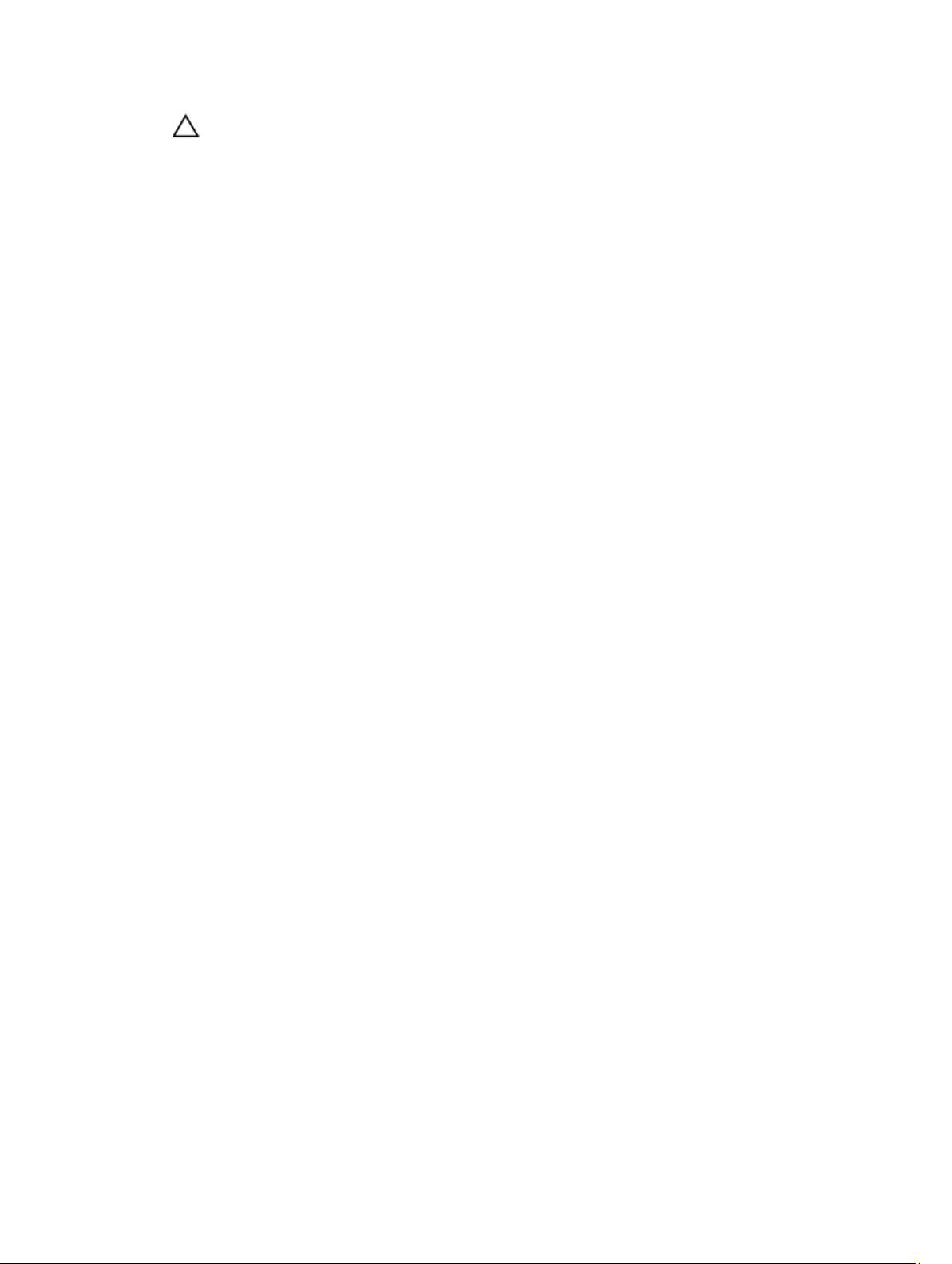
注意: ネットワークケーブルを接続するには、まずケーブルをネットワークデバイスに差し込み、次
にコンピューターに差し込みます。
バッテリーを取り付けます。
3.
コンピューター、および取り付けられているすべてのデバイスをコンセントに接続します。
4.
コンピューターの電源を入れます。
5.
7
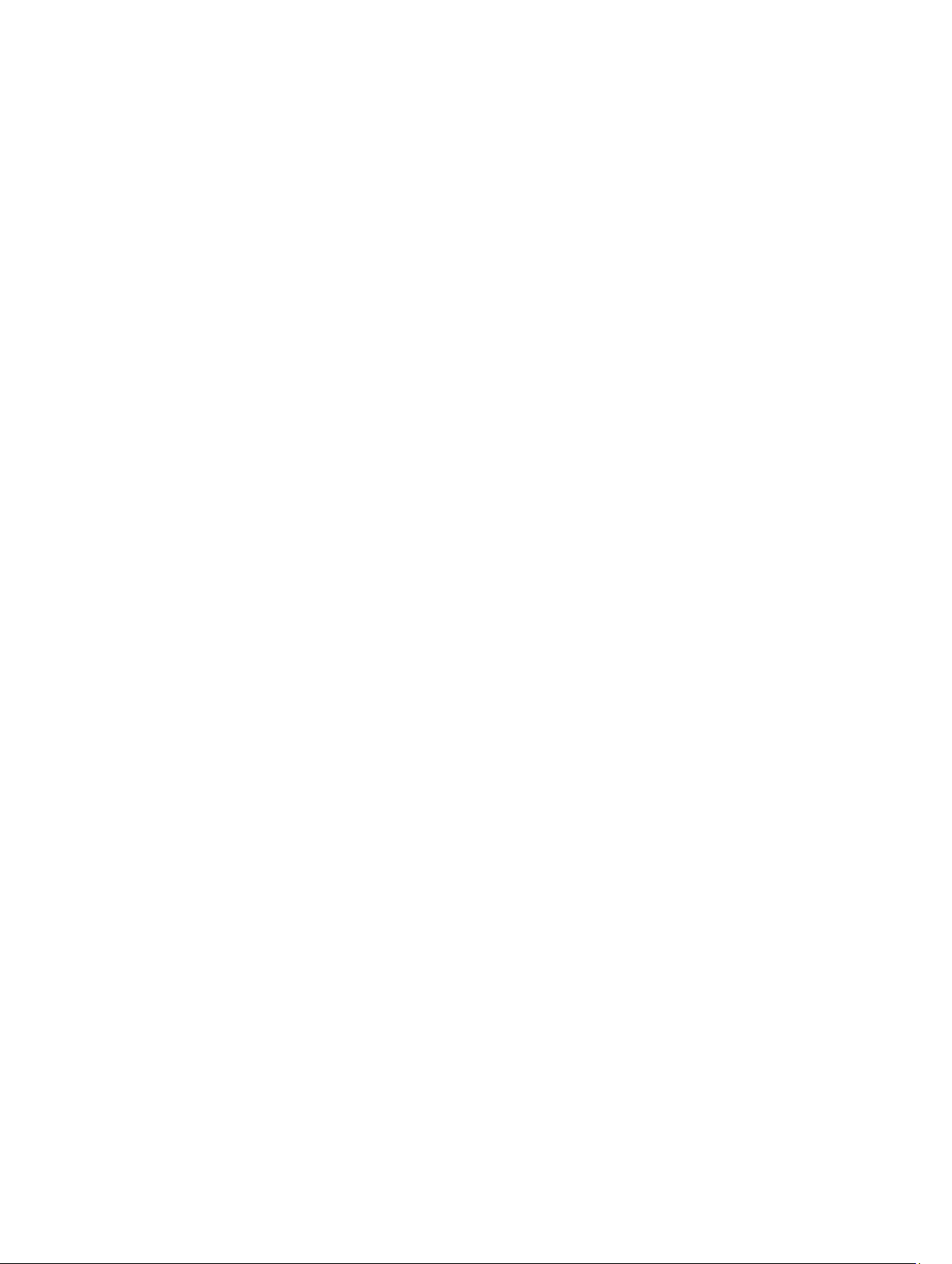
8
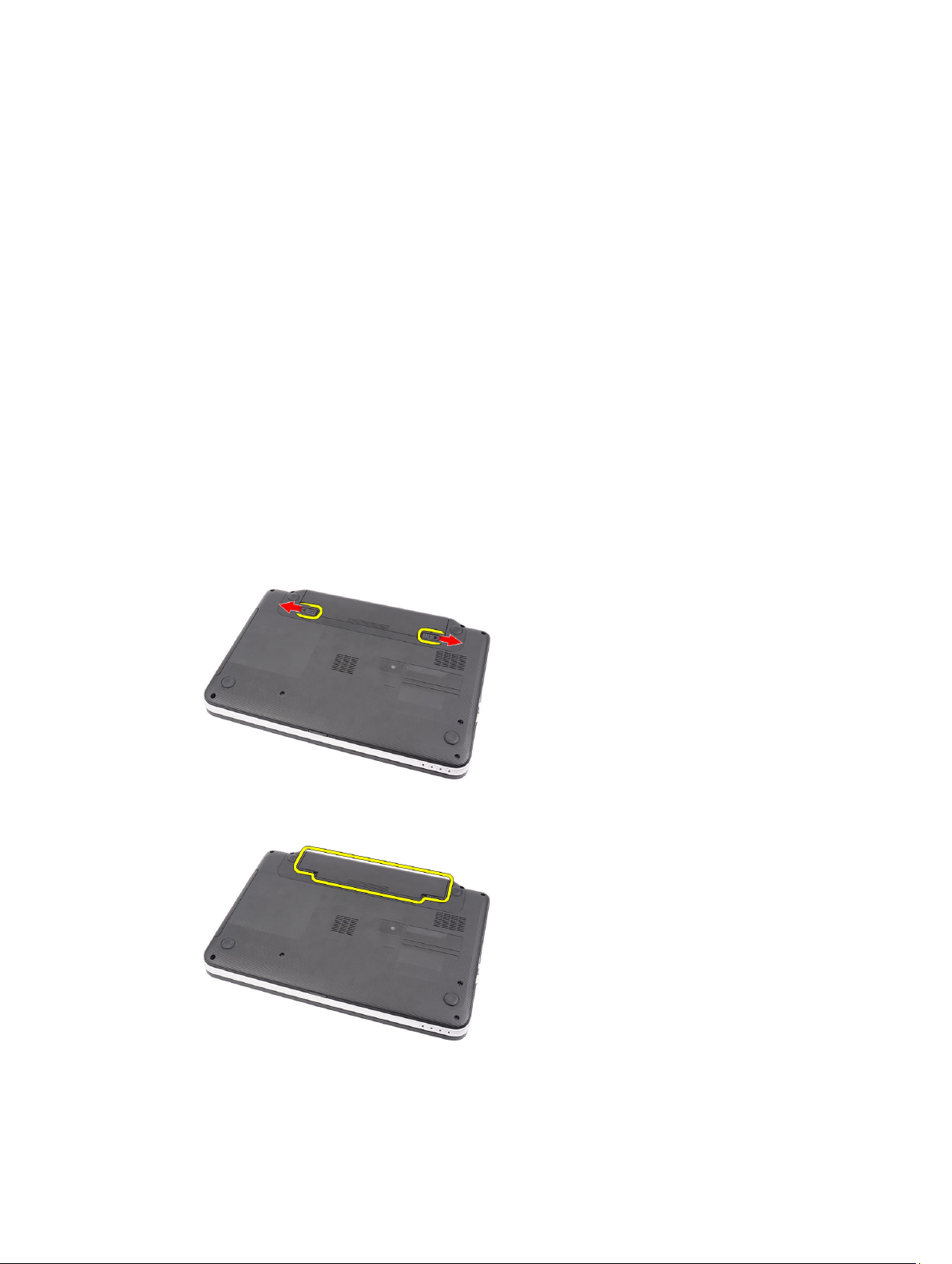
2
コンポーネントの取り外しと取り付け
このセクションには、お使いのコンピューターからコンポーネントを取り外し、取り付ける手順についての
詳細な情報が記載されています。
奨励するツール
この文書で説明する操作には、以下のツールが必要です。
• 細めのマイナスドライバー
• プラスドライバー
• 小型のプラスチックスクライブ
バッテリーの取り外し
「
コンピューター内部の作業を始める前に
1.
リリースラッチをスライドさせて、バッテリーのロックを解除します。
2.
」の手順に従います。
バッテリーをスライドさせて、コンピューターから取り外します。
3.
9
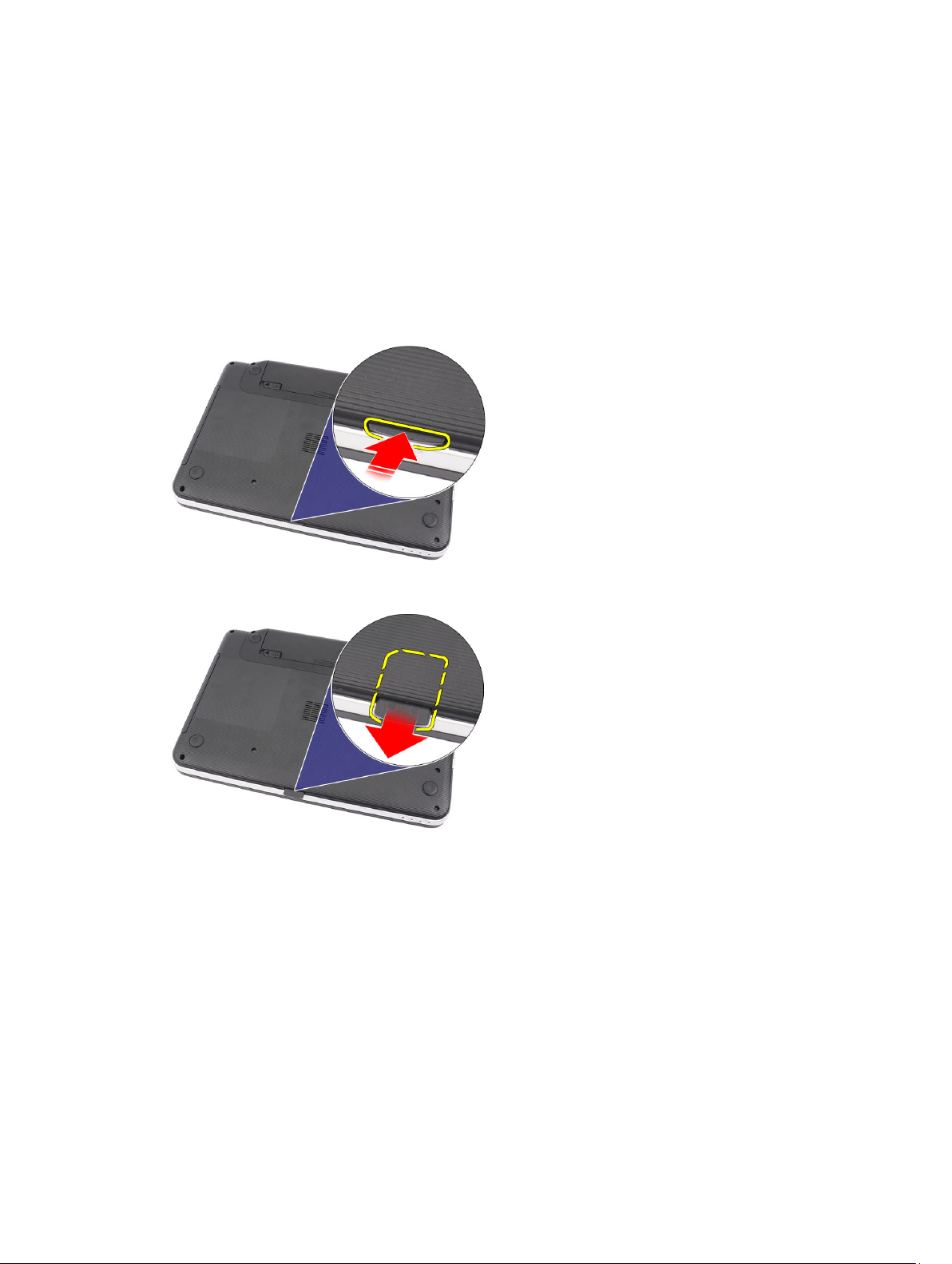
バッテリーの取り付け
所定の位置にカチッと収まるまで、バッテリーをスロットに差し込みます。
1.
「
コンピューター内部の作業を終えた後に
2.
」の手順に従います。
SD(Secure Digital)カードの取り外し
「
コンピューター内部の作業を始める前に
1.
2. SD メモリカードを押し込んで、コンピューターから外します。
3. SD メモリカードをコンピューターから引き出します。
」の手順に従います。
SD(Secure Digital)カードの取り付け
カチッと音がして完全にはめ込まれるまで、メモリカードを実装部に押し込みます。
1.
「
コンピューター内部の作業を終えた後に
2.
」の手順に従います。
ヒンジカバーの取り外し
「
コンピューター内部の作業を始める前に
1.
バッテリーを取り外します。
2.
ヒンジカバーを固定しているネジを外します。
3.
10
」の手順に従います。

コンピューターを裏返して、ヒンジカバーを取り外します。
4.
ヒンジカバーの取り付け
ヒンジカバーを取り付け、押し込んでコンピューターとの結合部を固定します。
1.
コンピューターを裏返して、ヒンジカバーを固定するネジを取り付けます。
2.
バッテリーを取り付けます。
3.
「
コンピューター内部の作業を終えた後に
4.
」の手順に従います。
キーボードの取り外し
「
コンピューター内部の作業を始める前に
1.
バッテリーを取り外します。
2.
キーボードを右側から順番に、コンピューターから引き出します。
3.
」の手順に従います。
11
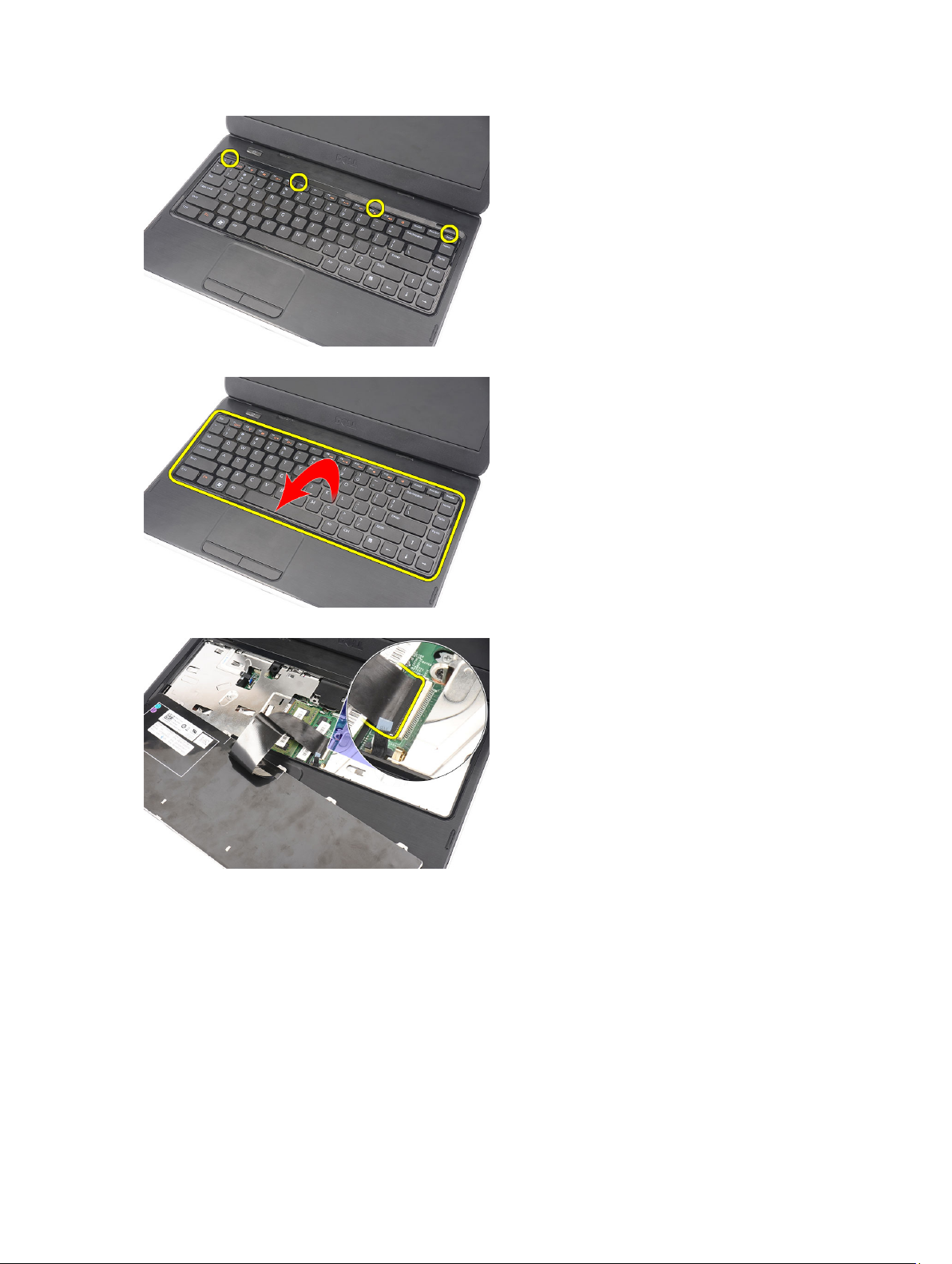
キーボードを裏返して、パームレストに置きます。
4.
キーボードケーブルをシステム基板から外します。
5.
キーボードをコンピューターから取り外します。
6.
12
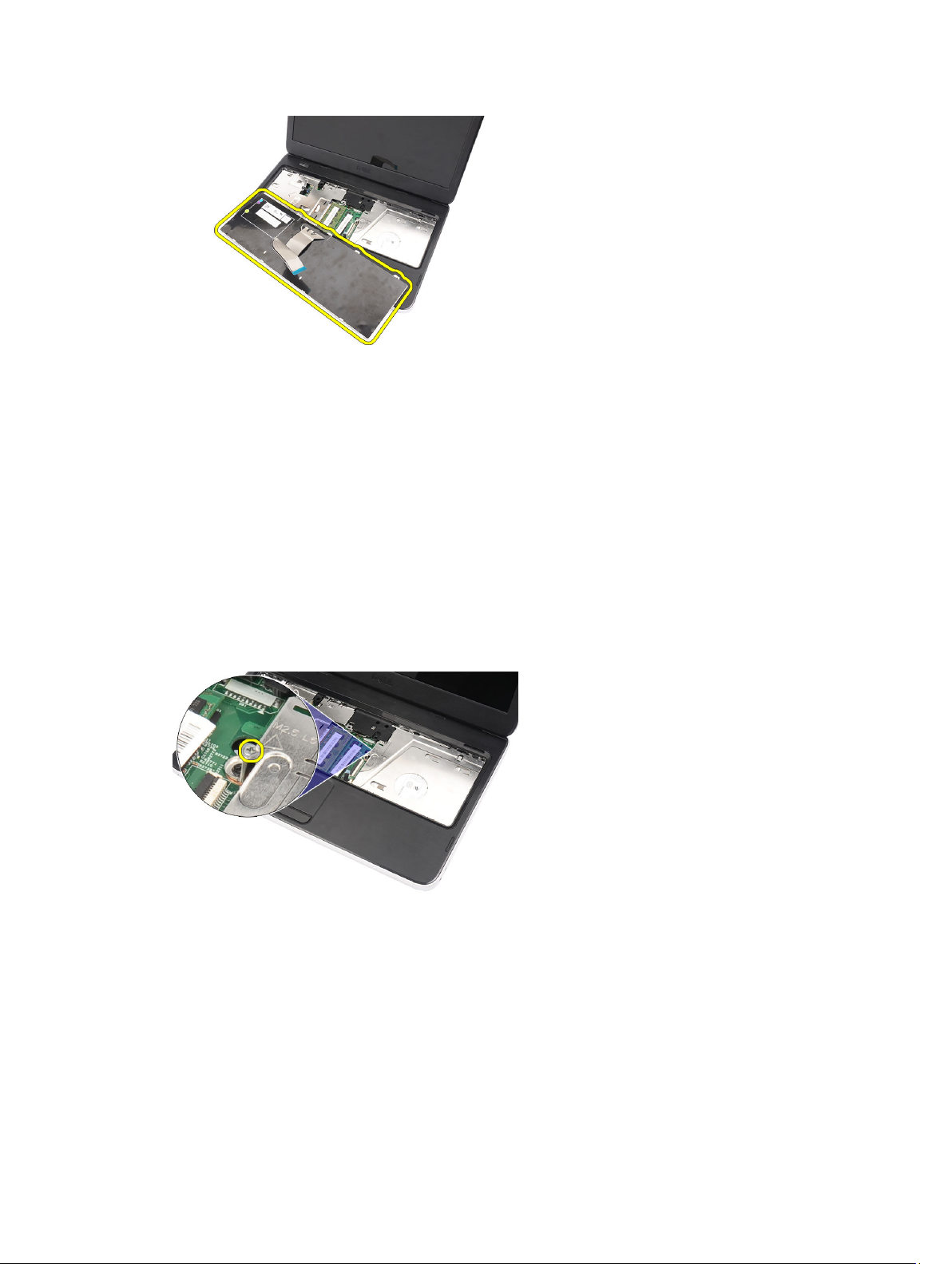
キーボードの取り付け
キーボードケーブルをシステム基板に接続します。
1.
2. キーボードを実装部に対して 30 度の角度で差し込みます。
所定の位置にカチッと収まるまで、キーボードを押し込みます。
3.
バッテリーを取り付けます。
4.
「
コンピューター内部の作業を終えた後に
5.
」の手順に従います。
オプティカルドライブの取り外し
「
コンピューター内部の作業を始める前に
1.
バッテリーを取り外します。
2.
キーボードを取り外します。
3.
オプティカルドライブを固定しているネジを外します。
4.
」の手順に従います。
マイナスドライバーを使用して、オプティカルドライブを引き出します。オプティカルドライブを外側
5.
に向けてスライドさせて、コンピューターから取り外します。
13
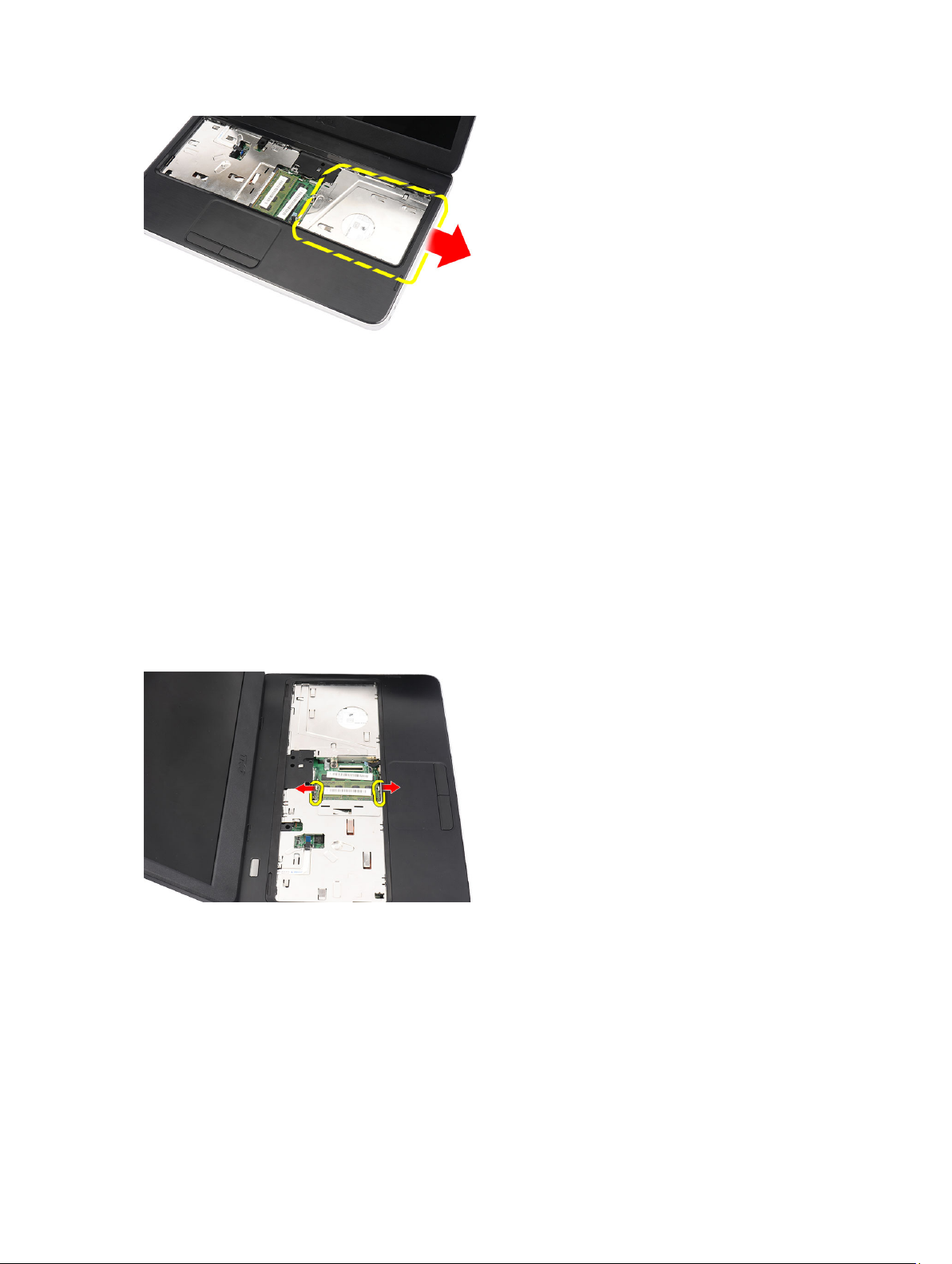
オプティカルドライブの取り付け
オプティカルドライブをシャーシの左側にある実装部に差し込みます。
1.
オプティカルドライブをコンピューターに固定するネジを締めます。
2.
キーボードを取り付けます。
3.
バッテリーを取り付けます。
4.
「
コンピューター内部の作業を終えた後に
5.
」の手順に従います。
メモリモジュールの取り外し
「
コンピューター内部の作業を始める前に
1.
バッテリーを取り外します。
2.
キーボードを取り外します。
3.
メモリモジュールが持ち上がるまで、固定クリップを引き出します。
4.
」の手順に従います。
メモリモジュールをコンピューターから取り外します。
5.
14
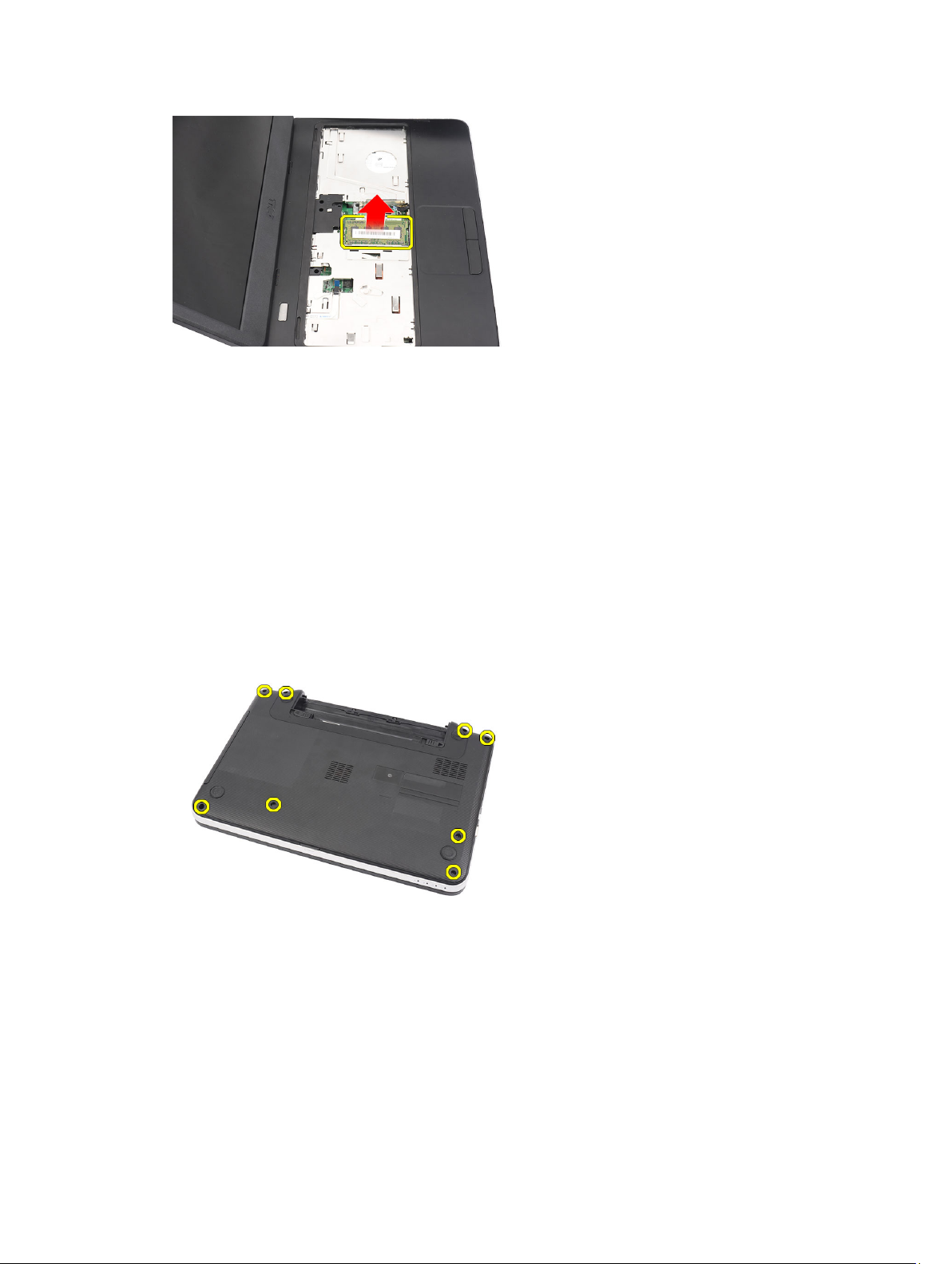
メモリモジュールの取り付け
メモリモジュールをメモリソケットに差し込みます。
1.
固定クリップがメモリモジュールを所定の位置に固定させるまで、メモリモジュールを押し込みます。
2.
キーボードを取り付けます。
3.
バッテリーを取り付けます。
4.
「
コンピューター内部の作業を終えた後に
5.
」の手順に従います。
パームレストの取り外し
「
コンピューター内部の作業を始める前に
1.
バッテリーを取り外します。
2.
キーボードを取り外します。
3.
コンピューターの底部のネジを外します。
4.
」の手順に従います。
5. コンピューターを裏返して、電源基板ケーブル(1)とタッチパッドケーブル(2)を外します。
15
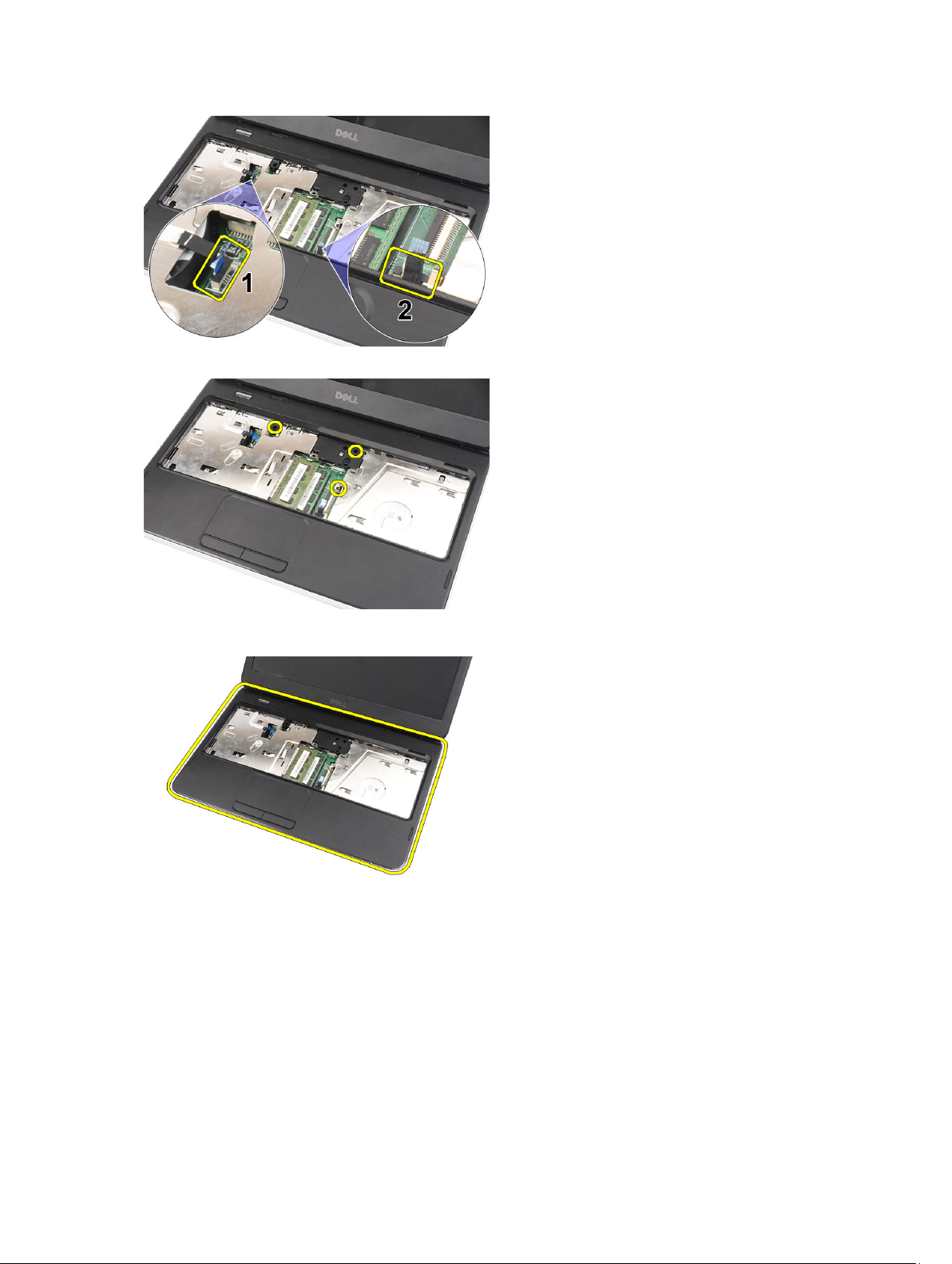
パームレストをコンピューターに固定しているネジを外します。
6.
プラスチックで、パームレストを端に沿って慎重に引き出します。パームレストを持ち上げて、コンピ
7.
ューターから取り外します。
パームレストの取り付け
1. パームレストをディスプレイ画面に向かって 30 度の角度で差し込みます。
パームレストを端から順番に押し込み、コンピューターのタブにはめ込みます。
2.
電源基板ケーブルとタッチパッドケーブルをそれぞれのコネクターに接続します。
3.
パームレストをコンピューターに固定するネジを取り付けます。
4.
コンピューターを裏返して、底部を固定するネジを取り付けます。
5.
キーボードを取り付けます。
6.
16
